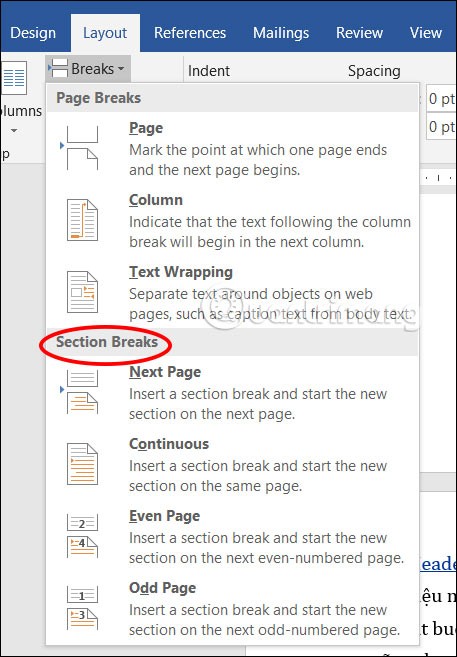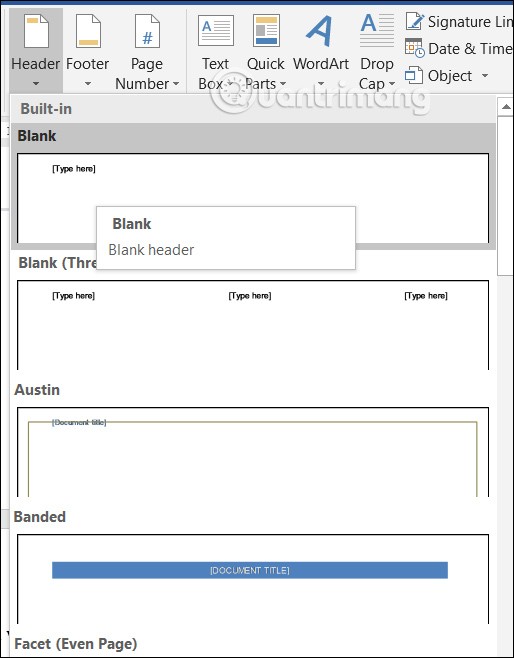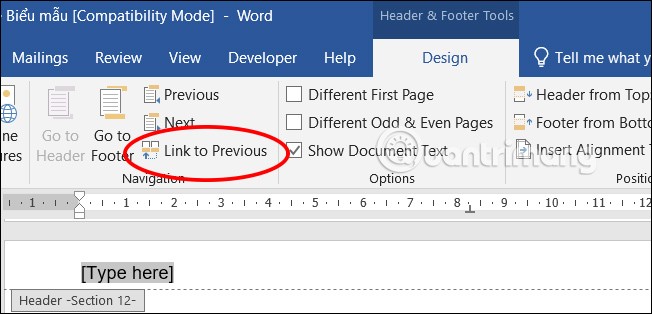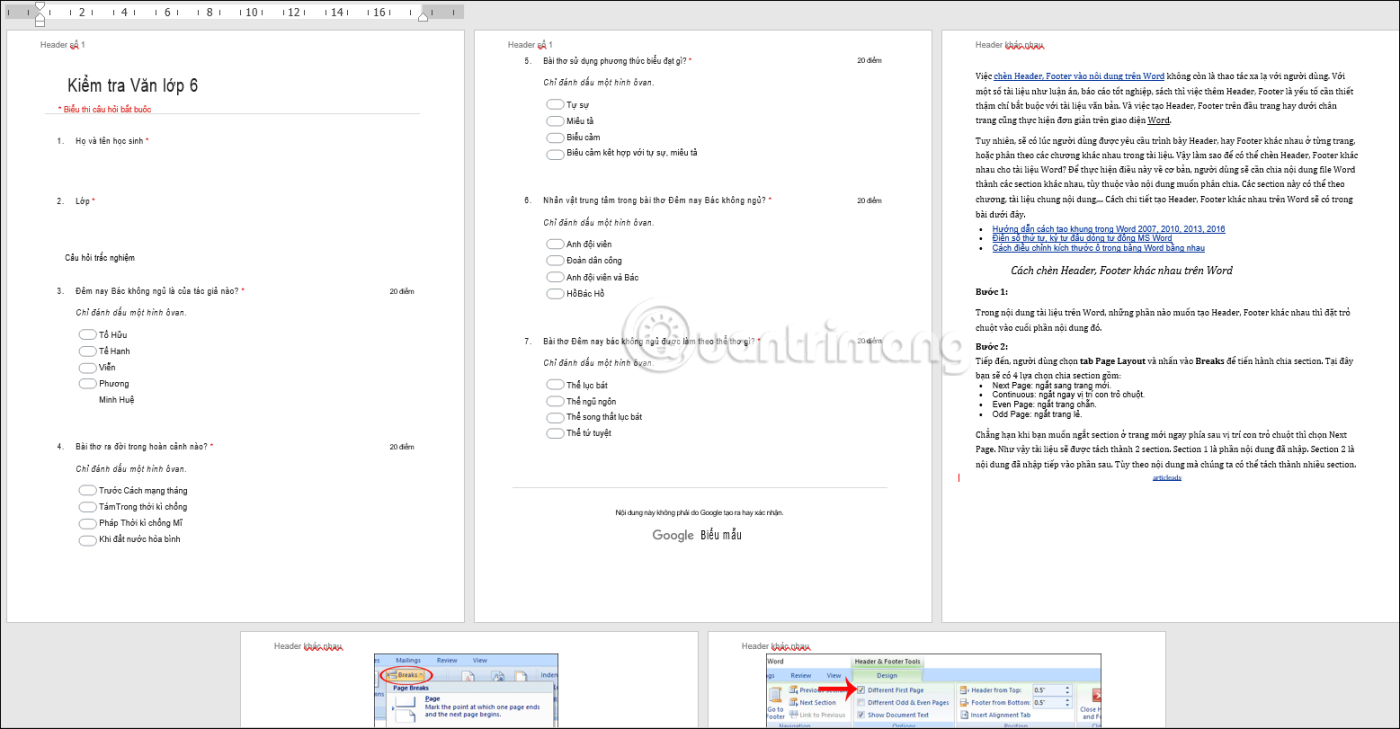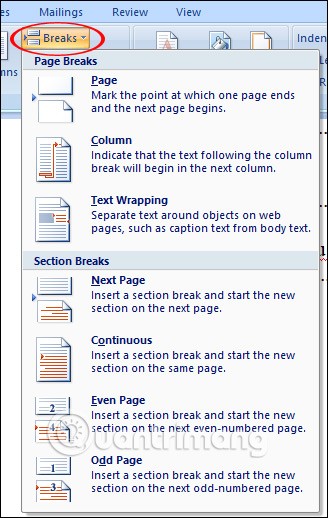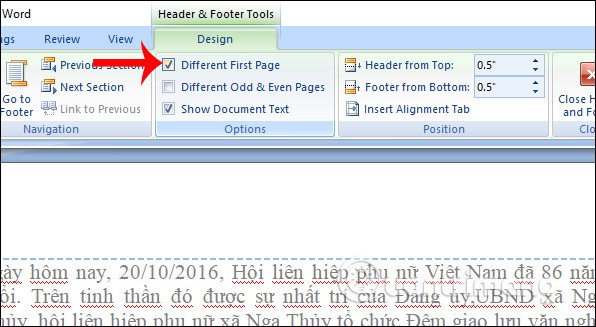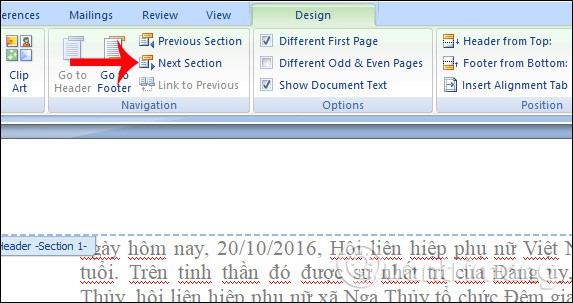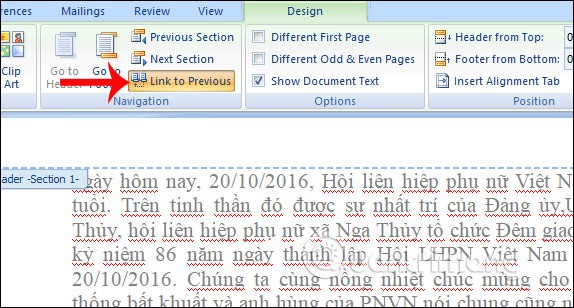Per creare intestazioni e piè di pagina diversi in Word, gli utenti devono suddividere la pagina del documento Word e separare le pagine in cui desiderano creare intestazioni e piè di pagina diversi, in modo che le parti non siano correlate tra loro. Possiamo modificare il titolo di ogni pagina in Word o addirittura modificare simmetricamente i diversi titoli delle pagine nello stile di numerazione delle pagine di Word, in base al formato del documento. Di seguito sono riportate le istruzioni per creare diverse intestazioni e piè di pagina in Word.
Crea intestazioni e piè di pagina diversi su Word 2019 e versioni successive
Fase 1:
Per prima cosa dobbiamo creare delle interruzioni di pagina tra le sezioni in cui vogliamo creare intestazioni e piè di pagina diversi.
Apri un documento Word e fai clic nella parte superiore della pagina nel punto in cui desideri iniziare una nuova sezione . Successivamente, fare clic sulla scheda Layout e selezionare Interruzioni qui sotto. Ora vedrai diverse opzioni di interruzione di pagina in Interruzioni di sezione.
- Pagina successiva: inizia una nuova sezione nella pagina successiva, dividendo le parti principali del documento, ad esempio tra i capitoli.
- Continuo: inizia una nuova sezione sulla stessa pagina, modificando gli elementi di formattazione della pagina.
- Pagina pari: inizia una nuova sezione sulla pagina pari successiva, formattata per la stampa o per la numerazione simmetrica delle pagine in stile libro di Word.
- Pagina dispari: inizia una nuova sezione sulla pagina dispari successiva.
Per interrompere la pagina, puoi scegliere Pagina successiva o Continua; ad esempio, il tutorial sceglie Continua.
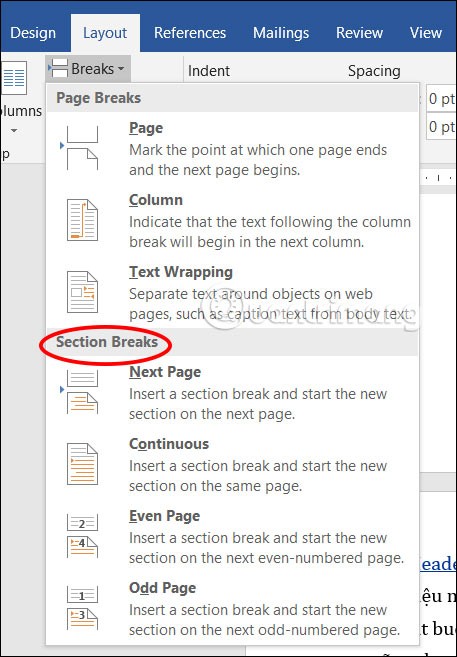
Fase 2:
Ora dobbiamo scollegare l'intestazione e il piè di pagina dalle due sezioni che erano state separate.
Fai clic sull'area dell'intestazione o del piè di pagina nella nuova sezione che hai interrotto . Successivamente, fai clic su Inserisci e seleziona lo stile del piè di pagina o la pagina che desideri inserire, a seconda delle tue esigenze.
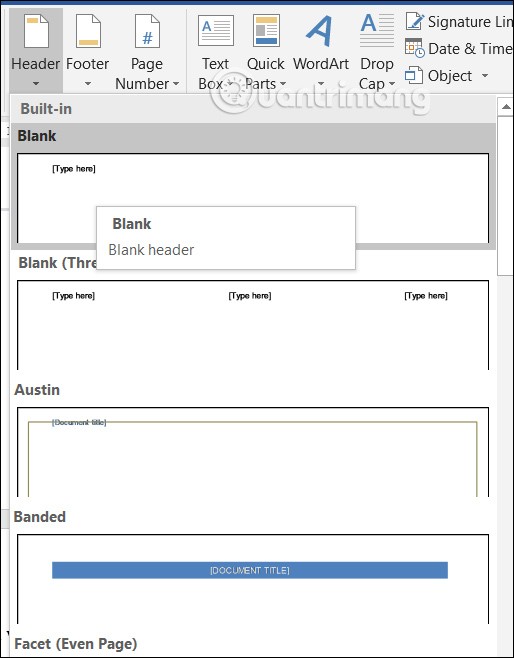
Quindi fare clic su Collega a precedente per disattivare il grigio .
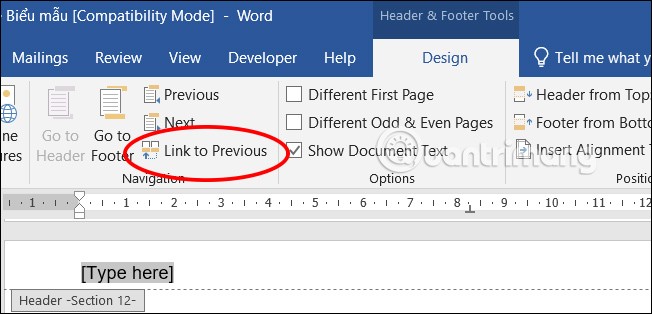
Fase 3:
Ora non ti resta che inserire il contenuto dell'intestazione o del piè di pagina per ogni sezione che hai separato.
Di conseguenza, vedremo che le prime due pagine condividono la stessa intestazione, a partire dalla terza pagina, e le pagine successive della stessa sezione condividono la stessa intestazione.
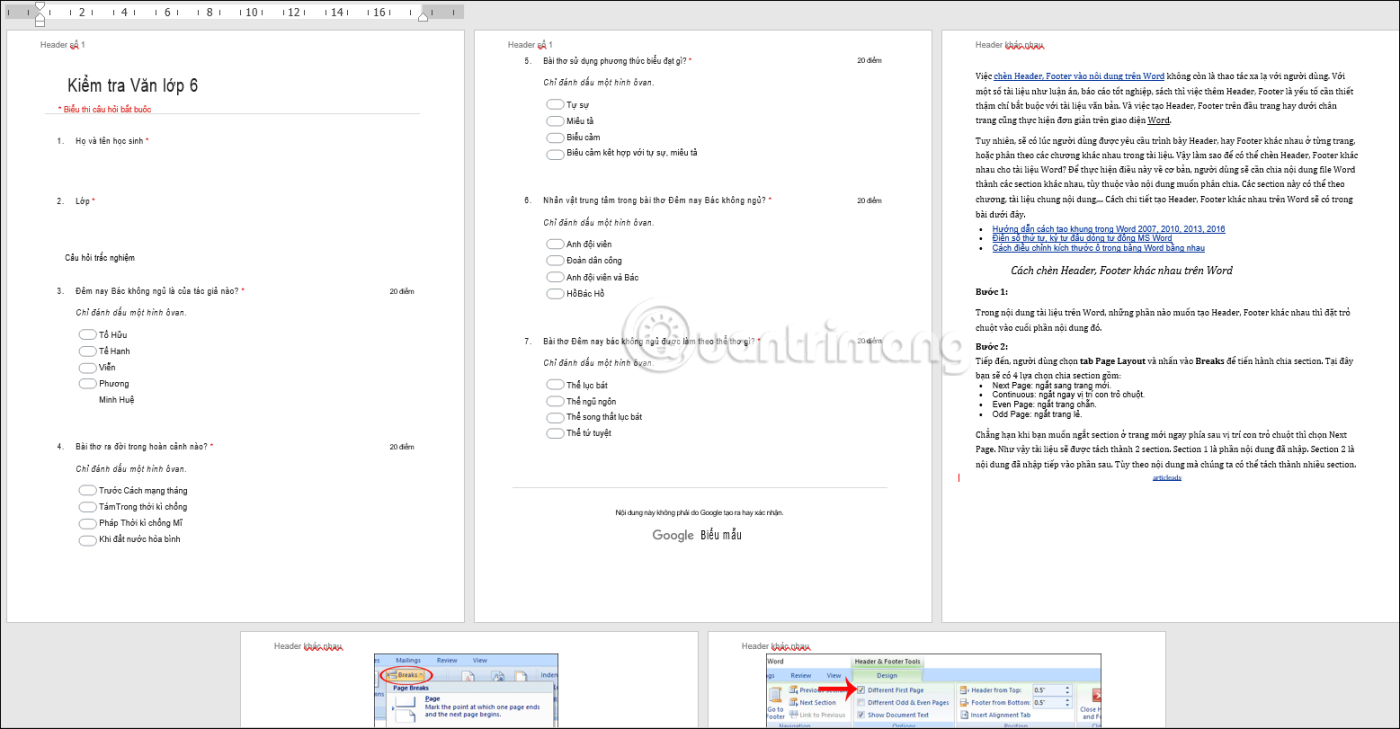
Come inserire intestazioni e piè di pagina diversi in Word 2007
Fase 1:
Nel contenuto del documento Word, per le parti in cui vuoi creare intestazioni e piè di pagina diversi, posiziona il cursore del mouse alla fine di quella sezione di contenuto.
Fase 2:
Successivamente, l'utente seleziona la scheda Layout di pagina e fa clic su Interruzioni per dividere la sezione. Qui avrai 4 opzioni di suddivisione in sezioni, tra cui:
- Pagina successiva: passa alla nuova pagina.
- Continuo: arresta immediatamente la posizione del puntatore del mouse.
- Pagina pari: interruzione di pagina pari.
- Pagina dispari: interruzione di pagina dispari.
Ad esempio, se si desidera interrompere la sezione su una nuova pagina subito dopo la posizione del cursore del mouse, selezionare Pagina successiva. Pertanto il documento sarà diviso in 2 sezioni. La sezione 1 è il contenuto inserito. La Sezione 2 è il contenuto che viene inserito nella sezione seguente. A seconda del contenuto, possiamo suddividerlo in più sezioni.
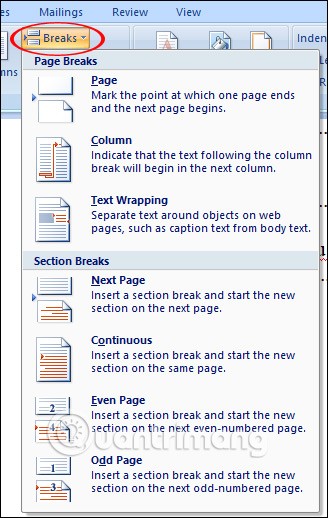
Fase 3:
Successivamente, creiamo intestazione e piè di pagina per ogni sezione. Facciamo doppio clic sull'intestazione nella parte superiore di qualsiasi pagina nella sezione 1. Successivamente, nella sezione Progettazione degli Strumenti intestazione e piè di pagina, selezioniamo la casella "Prima pagina diversa" nella sezione Opzioni, quindi inseriamo il contenuto per l'intestazione della sezione 1 come desiderato.
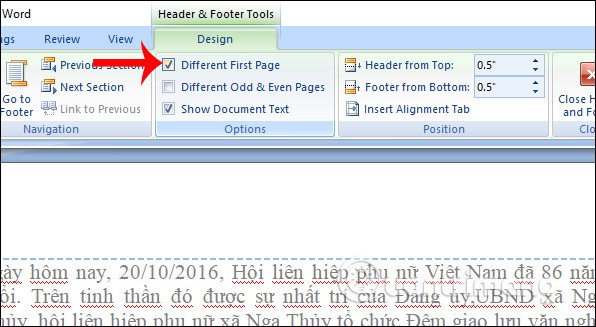
Fase 4:
Dopo aver scritto il contenuto per l'intestazione della sezione 1, fare clic su Avanti per passare all'intestazione della sezione 2.
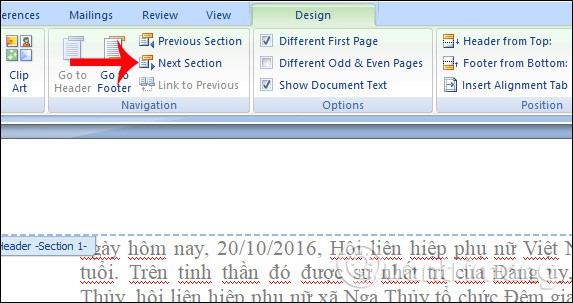
Fase 5:
Infine, fai clic su "Collega a precedente" in modo che la sezione Intestazione 2 non sia correlata all'Intestazione della sezione 1, quindi inserisci il contenuto per l'Intestazione 2 della sezione 2. È sufficiente fare doppio clic in un punto qualsiasi al di fuori dell'Intestazione per completare.
Per creare un piè di pagina, gli utenti procedono nello stesso modo in cui creano un'intestazione, utilizzando le operazioni descritte sopra.
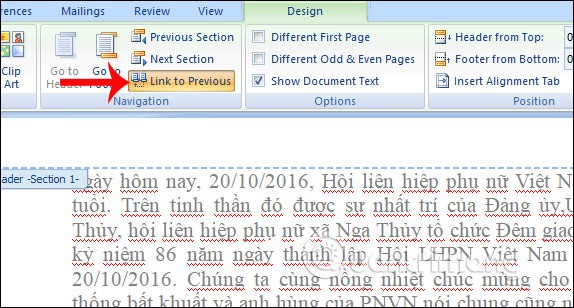
Sopra è spiegato come creare intestazioni e piè di pagina diversi in Word con un metodo semplice e veloce. Invece di utilizzare la stessa intestazione o piè di pagina, possiamo modificarli e utilizzarli in pagine o capitoli diversi. Ciò può contribuire a rendere il documento più dinamico.
Buona fortuna!